Иногда возникает необходимость скачать не клип с YouTube, а только его звук в формате MP3. О том, как это можно сделать, читайте в статье.
Как скачать музыку с YouTube

YouTube — это не только сервис с огромным количеством интересных видео, но и отличный способ найти новую интересную музыку благодаря миллионам клипов. Конечно, иногда пользователям приходится скачивать не клип с YouTube, а только его MP3-звук. О том, как это можно сделать, читайте в статье.
Ниже мы рассмотрим три способа, которые позволят вам скачать файл с YouTube в формате MP3. Какой способ использовать — решать вам.
Рассмотрим сервисы по скачиванию музыки с YouTube в mp3, их особенности
Сервисы для скачивания аудио с Ютуба в mp3
Давайте сначала поговорим об онлайн-сервисах.
Веб-инструмент Ddownr
Очень простой в использовании сервис без каких-либо модификаций. В длинную текстовую строку необходимо вставить url-ссылку, полученную с YouTube. Если это ссылка на весь плейлист, внизу вы можете выбрать, сколько видео из плейлиста будет обработано. Если это отдельное видео, больше ничего делать не нужно.

Нажмите кнопку «Загрузить». Откроется раскрывающееся меню, в котором вы можете выбрать аудиоформат. После нажатия на желаемый формат вверху меню начнется обработка. Извлеченную звуковую дорожку можно сохранить через операционную систему в любую папку.
Audio Extractor
Это еще один очень простой онлайн-сервис, но в отличие от предыдущего вы не можете вставить сюда ссылку с YouTube. Вы можете выбрать файл, хранящийся на вашем компьютере, или направить его на Google Диск.

После загрузки файла с видео укажите формат, в котором вы хотите получить саундтрек, и нажмите кнопку «Извлечь звук». Начнется процедура обработки. По завершении щелкните ссылку «Загрузить».
MP3Cut
Этот сервис очень похож на предыдущий, но в отличие от него также позволяет немного обработать аудиофайл. По сути, это простой онлайн-редактор аудио, который, помимо прочего, может извлекать музыкальные треки из видео. Это очень удобно: можно, например, вырезать ненужное в начале или конце трека или, наоборот, вырезать песню из центра длинного файла.

Приложение 4K Video Downloader
На официальном сайте видно, что разработчики предлагают сразу целый набор программ, среди прочих возможностей есть еще и возможность сохранять музыку.
Не позволяйте названию вводить вас в заблуждение, программа также позволяет извлекать звуковые дорожки.

Запустите программу, щелкните значок «Предыдущая ссылка» на панели инструментов и вставьте ссылку на видео YouTube. Откройте раскрывающийся список в левом верхнем углу и выберите «Извлечь аудио». Выберите желаемое качество из нескольких вариантов. Укажите папку, в которой нужно сохранить файл. Затем вы можете нажать кнопку «Извлечь» внизу экрана.
Киностудия Windows
Возможно, для кого-то это будет новинка, но в Windows, начиная с версии 7, есть программа, предназначенная для обработки видео. «Киностудия» не может заменить специализированное программное обеспечение, но простые операции, в том числе извлечение музыки, достаточно просты.
- Запустите программу. Нажмите кнопку «Добавить видео» на панели инструментов.
- Выберите файл на диске вашего компьютера.
- Нажмите кнопку «Сохранить фильм». Откроется выпадающее меню, в котором нужно выбрать пункт «Только аудио».
Есть недостаток: набор предлагаемых форматов очень ограничен, музыку можно записывать только в MPEG4 или AAC.
VLC Media Player
Это знакомый многим бесплатный плеер для просмотра фильмов и прослушивания музыки, который устанавливается на компьютер, как и любая другая программа. Но в отличие от многих, он также позволяет извлекать звуковые дорожки из фильмов.
- Запустив VLC Media Player, щелкните пункт меню «Мультимедиа» и выберите «Конвертировать / Сохранить».
- В открывшемся окне нажмите «Добавить» и на диске выберите медиафайл, из которого вы хотите получить звук. Можно добавить несколько, они будут обрабатываться по очереди.
- Нажмите кнопку «Конвертировать» ниже
- Далее вам нужно выбрать формат выходного файла и его расположение. Наконец, нажмите кнопку «Пуск».
Free Video to MP3 Converter
Еще один очень простой и бесплатный инструмент, который вы можете скачать с сайта разработчика. Утилита имеет внушительный список форматов входных файлов. Все, что он умеет, указано в заголовке: конвертировать звуковую дорожку из видео в MP3. Его использование интуитивно просто, запутаться невозможно, потому что в нем больше нет функций, кроме заявленных.
Format Factory
Этот продукт представляет собой набор инструментов для преобразования мультимедийных файлов. Можно сказать, что это специализированное приложение, в котором создатели учли большинство возможных ситуаций. Он поддерживает все популярные форматы, позволяет изменять размер мультимедийных файлов без потери качества, восстанавливать поврежденные треки и многое другое.

Возможно, для такой небольшой задачи, как извлечение аудио из видео, это решение окажется лишним. Однако Format Factory бесплатен, так почему бы не попробовать!
Any Video Converter
Напоследок упомянем этот продукт. Его можно рассматривать как законченное решение для редактирования видео с очень продвинутыми инструментами преобразования формата. Программа имеет бесплатную версию и подходит для тех, кому необходимо выполнять эту операцию в больших объемах ежедневно. Для описания этого продукта может потребоваться более одного элемента.
Инструкции: Загрузите музыку с Youtube. На сайте Youtube есть каналы почти всех известных музыкальных групп и исполнителей. Здесь можно найти самые свежие видеоклипы, готовые плейлисты,
Браузерные расширения — для 100% удобства
Удобные помощники для вашего основного интернет-браузера всегда под рукой и позволяют бесплатно скачивать онлайн-музыку с YouTube всего за два клика.
-YouTube Video Downloader для Chrome, Opera и Vivaldi
Это расширение можно установить только с основного сайта разработчика .

- Зайдите на сайт, в правой части страницы нажмите Установить CrossPilot.
- Начнется процесс установки, вам нужно будет подтвердить доступ к файлам и загрузкам.
- По завершении вы увидите уведомление об успешном выполнении и новый значок на верхней панели браузера.
- Запустите клип на YouTube и щелкните значок расширения, откроются параметры для загрузки видео, ниже щелкните Преобразовать в MP3.
- вы можете выбрать битрейт, по желанию отметить желаемый фрагмент песни.
- Нажимаем Download и готово!

— Помощник по загрузке видео для Firefox
Плагин работает не только с YouTube, но и с другими видеохостингами.
- Откройте браузер Mozilla Firefox.
- Щелкните Ξ, Дополнения».
- Введите Videodownloadhelper в строку поиска.
- Устанавливаемый плагин, который будет первым в результатах поиска, имеет иконку в виде трех цветных шариков.
- Теперь рядом с адресной строкой появится значок, во время воспроизведения клипа вы можете щелкнуть по нему и выбрать желаемый вариант загрузки.
Программы-загрузчики для специалистов
Теперь перейдем к более серьезным методам — рассмотрим программное обеспечение, установленное на вашем ПК. Такие программы, как правило, позволяют не только скачивать музыку и видео, но и имеют расширенный набор опций для обработки записи: обрезка, улучшение и многое другое.
Это не просто программа для скачивания музыки с YouTube, это целая мультимедийная станция, которая работает с целыми плейлистами, позволяет выбирать новую музыку на канале, загружать один или несколько файлов одновременно.

Более легкая программа для быстрой загрузки. Просто скопируйте ссылку в буфер обмена и сразу же начните сохранять музыку, не дожидаясь вашей команды. Требуемое качество музыки и папку для сохранения нужно задать заранее в настройках приложения.

Небольшой и простой загрузчик полезен для нескольких сайтов одновременно. Вы можете получить установочный файл здесь clipgrab.org .
В программе есть собственная панель поиска, из которой вы можете искать видео на YouTube. Скачивается быстро одним щелчком мыши, позволяет менять формат и качество.
На телефоны Андроид и Айфон — для рядовых пользователей
Поскольку Google настоятельно не рекомендует бесплатную загрузку контента со своих сайтов, самый простой способ — загрузить музыку с YouTube на свой телефон через сторонние онлайн-сервисы.

Но если вы хотите получить специальные приложения для своего Android или iPhone, придется немного поработать. Вы не найдете их в официальных магазинах приложений.
Все приложения Android требуют установки через пакет APK. Поэтому, если вы уверены в надежности разработчика, отключите блокировку установки из неизвестных источников и можете продолжать:
1. Защелкивающаяся трубка. Программа представляет собой альтернативный клиент для YouTube, без рекламы и с поддержкой скачивания mp3. Есть встроенный музыкальный проигрыватель, ночной режим и возможность создавать собственные плейлисты. Создавайте аудиофайлы не более 166 кбит / с.
2. Vidmate HD. Мощный загрузчик контента с любого видеохостинга. Он поддерживает преобразование формата и позволяет сохранять музыку со скоростью до 256 кбит / с.

Можно загружать с 50 разных сайтов, поддерживает пакетную загрузку, редактирование тегов. Приятный бонус: встроенный браузер с автоматическим блокировщиком рекламы….
Популярный видеохостинг YouTube уже давно предоставляет не только услуги просмотра видео, но и позволяет слушать музыкальные композиции. Благодаря…
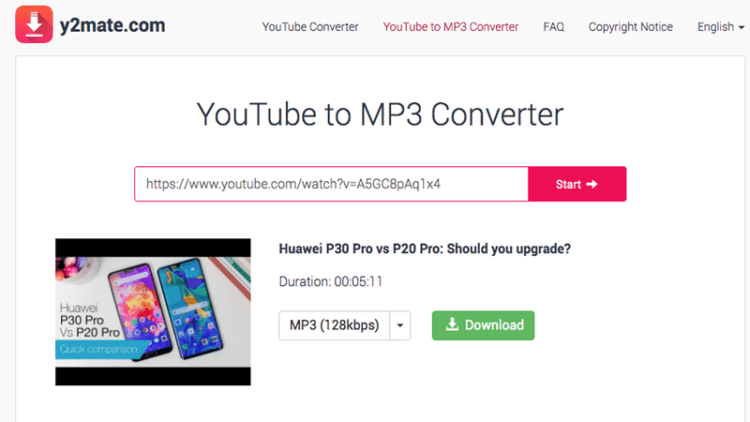
Теперь вы увидите загрузчик видео YouTube MP4, а также чуть ниже способ конвертировать MP4 в MP3. Выберите этот пункт. Вы попадете на следующую страницу, где сможете выбрать параметры файла и загрузить его. Теперь нажмите «Скачать», и звуковая дорожка будет автоматически загружена на ваш компьютер.
Чтобы всегда быть в курсе самых интересных событий — подписывайтесь на наш Telegram канал.
Сохранение музыки в автономном режиме очень важно, потому что сети выходят из строя, Wi-Fi становится беспорядочным, и в какой-то момент мы
Примечание о воспроизведении загруженного контента
В большинстве музыкальных приложений, если у вас есть загруженный список воспроизведения или альбом, приложение автоматически настроится на загруженную копию, а не на потоковую передачу. YouTube Music — нет. Чтобы воспроизвести загруженную копию плейлиста или альбома, вам необходимо воспроизвести ее в разделе «Загрузки». Мы надеемся, что эта ошибка будет исправлена, но имейте в виду и обязательно используйте раздел «Загрузки», если вы планируете проигрывать музыку на ходу.

Независимо от того, сколько вы загружаете для автономного воспроизведения, вам, вероятно, следует загрузить что-то, если вы столкнетесь с серьезным отключением сети или застряли в самолете без Wi-Fi, а тройняшки плачут на два файла позади вас. Музыка делает нас лучше, сохраняет рассудок, и у нас всегда должно быть немного под рукой.
Источники
- https://chopen.net/download-music-from-youtube/
- https://howyoutube.ru/soft/kak-skachat-muziku-youtube-mp3-servisi-osobennosti
- http://7youtube.ru/others-on-youtube/mp3dow.html
- https://androidinsider.ru/polezno-znat/kak-zagruzit-muzyku-i-video-s-youtube-besplatno-bez-sms-i-registratsii.html
- https://gadgetshelp.com/android/kak-skachat-muzyku-v-youtube-music-dlia-avtonomnogo-vosproizvedeniia/








